સામગ્રીઓનું કોષ્ટક
ઓપરેટર્સ તમે ફોર્મ્યુલાના તત્વો પર જે ગણતરી કરવા માંગો છો તે પ્રકારનો ઉલ્લેખ કરો. એક્સેલમાં ચાર અલગ-અલગ પ્રકારના કેલ્ક્યુલેશન ઓપરેટર્સ છે: અંકગણિત , તુલના , ટેક્સ્ટ સંકલન , અને સંદર્ભ . Excel માં બે શરતી ઓપરેટરો છે: (>) કરતાં વધુ અને (<) કરતાં ઓછા. આજે, આ ટ્યુટોરીયલમાં હું તમને આ બે શરતી ઓપરેટરોનો ઉપયોગ કરવાની વિવિધ રીતો સમજાવીશ.
પ્રેક્ટિસ વર્કબુક ડાઉનલોડ કરો
જ્યારે તમે આ લેખ વાંચી રહ્યા હોવ ત્યારે કાર્યનો અભ્યાસ કરવા માટે આ પ્રેક્ટિસ બુક ડાઉનલોડ કરો.
Comparison Operators.xlsx
5 એક્સેલ કરતાં વધુ અને ઓછા વાપરવા માટેની સરળ પદ્ધતિઓ
ચાલો ધારો કે અમારી પાસે એક્સેલ વર્કશીટ છે જેમાં સમગ્ર યુનાઇટેડ સ્ટેટ્સમાં ચેઇન રેસ્ટોરન્ટના વિવિધ આઉટલેટ્સની માહિતી છે. એક્સેલ વર્કશીટમાં આ દરેક રેસ્ટોરન્ટ માટે વેચાણ અને ખર્ચની રકમ શામેલ છે. અમે સરખામણી ઓપરેટર્સનો ઉપયોગ કરીશું એટલે કે, (>) કરતાં વધુ અને (<) કરતાં ઓછા એ શોધવા માટે કે આઉટલેટને નફો થયો કે નુકસાન થયું. અમે એક્સેલ કરતાં વધુ અને ઓછા ઓપરેટર્સનો ઉપયોગ ચોક્કસ રકમ ઉપર અથવા નીચેની તમામ વેચાણની રકમની ગણતરી અને સરવાળો કરવા, શરતી ફોર્મેટિંગ માટે વેચાણની રકમના આધારે કરનો દર નક્કી કરવા અને તેમને ટેક્સ્ટ મૂલ્યો પર લાગુ કરવા માટે પણ કરીશું. નીચેની છબી અમે જે એક્સેલ વર્કશીટ પર જઈ રહ્યા છીએ તે દર્શાવે છેસાથે કામ કરો.

1. સેલ વેલ્યુની સરખામણી કરવા માટે એક્સેલ કરતાં વધુ અને ઓછા
અમે શરતી કરતાં વધુ અને ઓછાનો ઉપયોગ કરી શકીએ છીએ બે સેલ મૂલ્યો વચ્ચે ઓપરેટરો તેમની સરખામણી કરવા માટે. મોટેભાગે, શરતી ઓપરેટર્સનો ઉપયોગ નંબરોની સરખામણી કરવા માટે થાય છે. જો પ્રથમ મૂલ્ય બીજા મૂલ્ય કરતાં વધુ હોય તો ઓપરેટર કરતાં વધુ (>) TRUE પરત કરે છે. જો પ્રથમ મૂલ્ય બીજા મૂલ્ય કરતાં ઓછું હોય તો ઓપરેટર કરતાં ઓછું (<) TRUE પરત કરે છે.
પગલાં:
- ઉદાહરણ તરીકે, નીચે સેલ E5 માં સૂત્ર પર એક નજર નાખો. અમે સેલ C5 સેલમાં વેચાણની રકમની સરખામણી સેલ D5 માં ખર્ચની રકમ સાથે કરી રહ્યા છીએ.
- આ મૂલ્યોની સરખામણી કરવા માટે અમે નીચેનું સૂત્ર લખ્યું છે.
=C5>D5 
- ENTER દબાવવા પર, આપણને મળશે. સેલ E5 માં બુલિયન મૂલ્ય TRUE . વેચાણની રકમ ( C5 ) ખર્ચની રકમ કરતાં વધુ છે ( D5 ). તેથી, સેલ TRUE બતાવી રહ્યું છે.
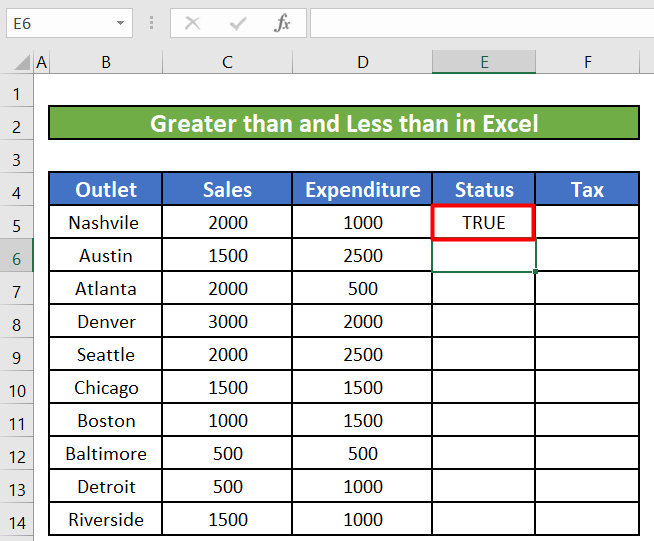
- ફિલ હેન્ડલને નીચે ખેંચીને આપણે આ કોલમમાં બાકીના કોષો માટે તે જ કરીશું.

- ફિલ હેન્ડલ રીલીઝ કર્યા પછી, સ્ટેટસ કોલમમાંના તમામ કોષો અનુરૂપ સેલ્સ ની સરખામણી કર્યા પછી બુલિયન મૂલ્યો બતાવશે અને સંબંધિત પંક્તિઓમાં ખર્ચ મૂલ્યો.

- આપણે બંનેનો ઉપયોગ પણ કરી શકીએ છીએશરતી ઓપરેટરો એકસાથે સરખામણી કરવા માટે જો કોઈ બે મૂલ્યો સમાન છે કે નહીં. નીચેનું સૂત્ર E5 માં લખો. જો બે મૂલ્યો સમાન ન હોય તો આ સૂત્ર TRUE પરત કરશે. જો બે મૂલ્યો સમાન હોય તો તે FALSE પરત કરશે.
=C5D5 
- સેલ્સ (C5) અને તરીકે ખર્ચ (D5) મૂલ્યો સમાન નથી, શરતી ઓપરેટરો પરત કરશે TRUE . જો આપણે બાકીના કોષોને ઓટોફિલ કરવા માટે ફિલ હેન્ડલને ખેંચીએ, તો તે સંબંધિત પંક્તિઓમાં અનુરૂપ વેચાણ અને ખર્ચ મૂલ્યોની તુલના કરતા દરેક કોષ માટે બુલિયન મૂલ્યો પરત કરશે.
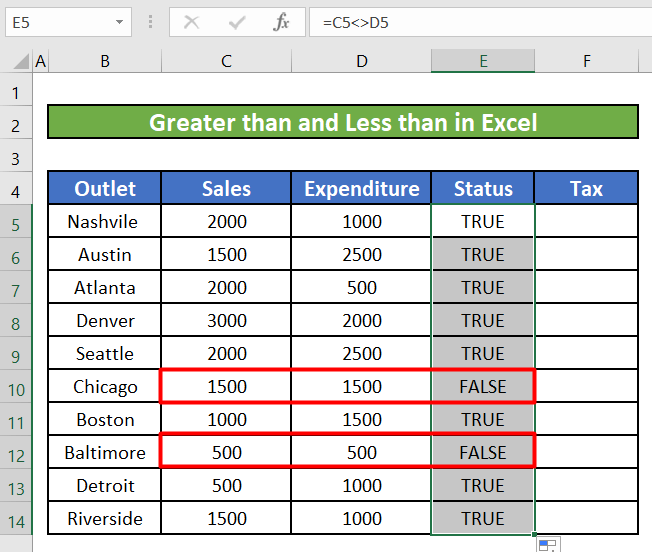
- આપણે જોઈશું કે તે સેલ્સ અને એક્સપેન્ડિચર વેલ્યુ તરીકે E10 અને E12 માટે પરત આવે છે. અનુરૂપ કોષોમાં સમાન છે.
વધુ વાંચો: એક્સેલ ફોર્મ્યુલામાં ઓપરેટર કરતાં ગ્રેટર ધેન અથવા ઇક્વલ ટુ યુઝ કેવી રીતે કરવો
2. તેનાથી વધુ અને એક્સેલ ફંક્શન્સની દલીલોમાં એક્સેલ સરખામણી ઓપરેટર્સ કરતાં ઓછા
સરખામણી ઓપરેટર્સનો મુખ્ય ઉપયોગ વિવિધ એક્સેલ ફંક્શનમાં છે જેમ કે IF , SUMIF , COUNTIF, વગેરે. ચાલો જોઈએ કે આઉટલેટને નફો થઈ રહ્યો છે કે નુકસાન થઈ રહ્યું છે કે કેમ તે શોધવા માટે આપણે તેનો ઉપયોગ કેવી રીતે કરી શકીએ છીએ, તેની ગણતરી કરો અને $1000 થી ઉપરની તમામ વેચાણ રકમનો સરવાળો કરો.
2.1 IF ફંક્શન સાથે સરખામણી ઓપરેટર્સ
પગલાં:
- પ્રથમ, આપણે શોધીશુંજો કોઈ આઉટલેટ નફો કમાઈ રહ્યું છે અથવા નુકસાન ઉઠાવી રહ્યું છે. અમે તેના માટે IF ફંક્શન અને (>) કરતાં વધુ સરખામણી ઓપરેટરનો ઉપયોગ કરીશું. આપણે નીચેનું સૂત્ર સેલ E5,
=IF(C5>D5, "Profit", "Loss")
<25 માં લખીશું.
- IF ફંક્શન સેલ્સને ખર્ચ સાથે સરખાવશે. જો વેચાણ ખર્ચ , કરતાં વધુ હોય તો તે “સાચું” મૂલ્ય પરત કરશે. જો વેચાણ ખર્ચ કરતાં ઓછું છે, પછી તે “નુકસાન” પાછું આપશે. એન્ટર દબાવવા પર, અમને મળશે પ્રથમ આઉટલેટ નેશવિલ માટે મૂલ્ય True .

- અમે કરીશું સમાન ફોર્મ્યુલા સાથે આ કૉલમના અન્ય કોષોને ભરવા માટે ફિલ હેન્ડલને નીચે ખેંચો.

2.2 COUNTIF ફંક્શન સાથે સરખામણી ઓપરેટર્સ
પગલાં:
<13 14 નીચે આપેલ સૂત્રને સેલમાં લખો F16. =COUNTIF(C5:C14, ">1000") 
આ ફંક્શન સેલ્સ (C5:C14) કૉલમમાં તમામ મૂલ્યોની ગણતરી કરશે જે 1000 કરતા વધારે છે.
- ફોર્મ્યુલા દાખલ કરવા પર, અમને 7<મૂલ્ય મળશે. 6> અમારી પાસે 7 વેચાણની રકમ છે જે 1000 કરતાં વધુ છે.

2.3 SUMIF ફંક્શન સાથે સરખામણી ઓપરેટર્સ
પગલાં:
- આપણે પણ ઉપયોગ કરી શકીએ છીએ SUMIF ફંક્શન સાથે શરતી ઓપરેટરો, સરવાળો કરવા માટે, તમામ વેચાણની રકમ કે જે $1000 કરતાં વધુ છે. નીચે આપેલ સૂત્રને સેલમાં લખો F16.
=SUMIF(C5:C14, ">1000") 
આ ફંક્શનનો સરવાળો થશે સેલ્સ (C5:C14) કૉલમમાં તમામ મૂલ્યો ઉપર જે 1000 કરતાં વધુ છે.
- ફોર્મ્યુલા દાખલ કરવા પર, અમને 13500 મૂલ્ય મળે છે. 1000 થી ઉપરના તમામ વેચાણ મૂલ્યોનો સરવાળો 13500 છે.
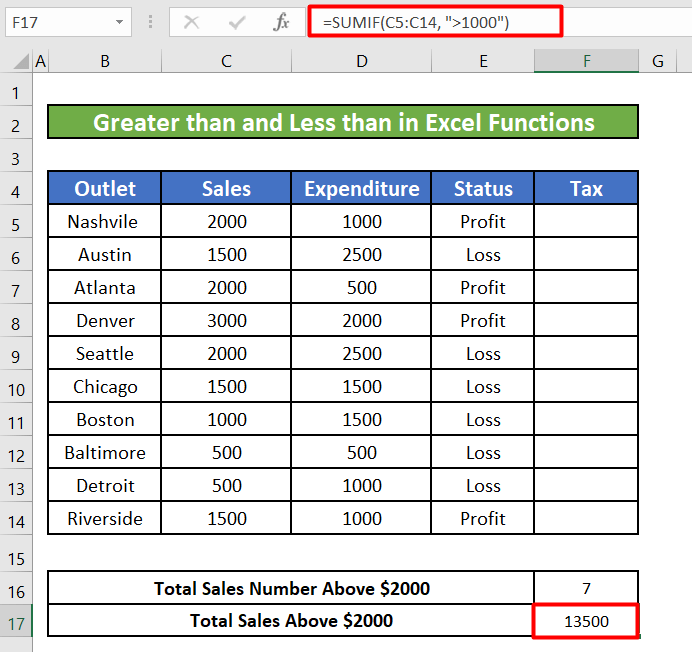
વધુ વાંચો: એક્સેલમાં 'જો ગ્રેટર ધેન' શરત કેવી રીતે લાગુ કરવી (9 રીતો)
3. એક્સેલ મેથેમેટિકલ ઓપરેશન્સમાં કમ્પેરિઝન ઓપરેટર્સ
કેટલીકવાર એક્સેલ ફોર્મ્યુલાના અવેજીમાં કન્ડિશનલ ઓપરેટર્સનો ઉપયોગ કરી શકાય છે. શરતી ઓપરેટર્સનો ઉપયોગ કરીને ફોર્મ્યુલામાં નોંધપાત્ર ઘટાડો થશે. અમે નીચે આપેલા IF ફંક્શનને શરતી ઓપરેટરો સાથે બદલીશું.
પગલાં:
- દરેક આઉટલેટ દ્વારા તેમના વેચાણના આધારે ચૂકવવામાં આવનાર ટેક્સની ગણતરી કરવા માટે અમે નીચેના IF ફંક્શનનો ઉપયોગ કરીશું રકમ.
=IF(C5>1500, C5*0.2, C5*0.1) આ IF ફંક્શન 20% વેચાણની રકમ માટે કર દર તરીકે નિર્ધારિત કરશે જે $ 1500 કરતાં વધુ છે અને વેચાણની રકમ સાથે કર દરનો ગુણાકાર કરો. તે બાકીની વેચાણ રકમ માટેના કર દર તરીકે 10% ધારે છે જે $1500 કરતાં ઓછી છે.
- અમે આને બદલી શકીએ છીએ IF ફોર્મ્યુલાનો ઉપયોગ કરીને બનાવેલ ફોર્મ્યુલા સાથેમાત્ર શરતી ઓપરેટરો.
=(C5>1500)*(C5*0.2)+(C5<=1500)*(C5*0.1) જો કોષમાં મૂલ્ય C5 1500 કરતાં વધુ હોય, પછી C5>1500 TRUE , હશે અને તેથી તે 1 ની બરાબર થશે. તેનાથી વિપરિત, C5<=1500 થશે FALSE રહો અને 0 પરત કરો. જેમ કે આ ઉદાહરણમાં C5>1500 , અમારા સૂત્રને નીચેની જેમ અર્થઘટન કરી શકાય છે:
1*(C5*0.2)+0*(C5*0) 
- જો આપણે ફિલ હેન્ડલને નીચેની તરફ ખેંચીએ, તો અમને બાકીના વેચાણ મૂલ્યો માટે કરની રકમ મળશે.

વધુ વાંચો: એક્સેલમાં લોજિકલ ઓપરેટર્સનો ઉપયોગ કેવી રીતે કરવો (11 ઉદાહરણો)
4. એક્સેલ કન્ડીશનલ ફોર્મેટિંગમાં સરખામણી ઓપરેટર્સ
અમે શરતી ફોર્મેટિંગ માટે સરખામણી ઓપરેટર્સનો ઉપયોગ કરી શકીએ છીએ. આ ઉદાહરણ માટે, અમે $300 કરતાં વધુ ટેક્સ મૂલ્યો શોધવા માટે (>) કરતાં વધુ શરતી ઑપરેટર સાથે શરતી ફોર્મેટિંગ નો ઉપયોગ કરીશું. 1 હોમ રિબન. પછી, અમે ડ્રોપ-ડાઉન સૂચિમાંથી નવું નિયમ પસંદ કરીશું.
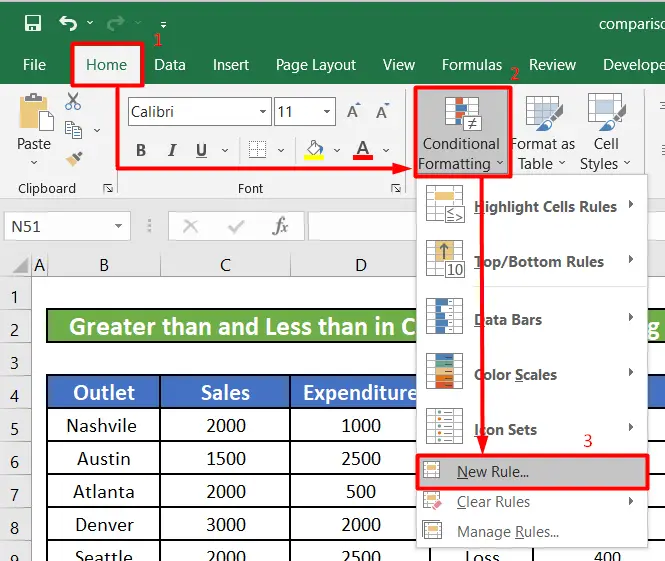
- અમે એક નિયમનો પ્રકાર પસંદ કરો<2 માંથી કયા કોષોને ફોર્મેટ કરવા તે નક્કી કરવા માટે ફોર્મ્યુલાનો ઉપયોગ કરો પસંદ કરીશું> યાદી.
- પછી, આપણે નિયમ તરીકે =F5>300 દાખલ કરીશું.
- અમે ફોર્મેટ બટન પર ક્લિક કરીશું અને અમારા કોષોને પ્રકાશિત કરવા માટે રંગ પસંદ કરીશું.આ ઉદાહરણ માટે, અમે લાલ રંગ પસંદ કર્યો છે.
- છેલ્લે, ઓકે બટન પર ક્લિક કરો.
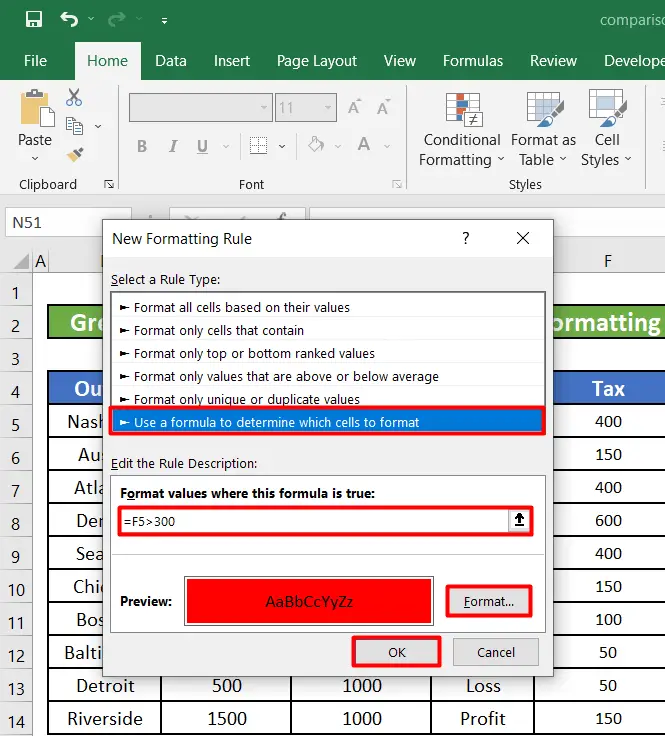
પગલું 2:
- શરતી ફોર્મેટિંગ નિયમો મેનેજર<2 નામનું નવું સંવાદ બોક્સ> દેખાશે. અમે ફક્ત ઓકે પર ક્લિક કરીશું.
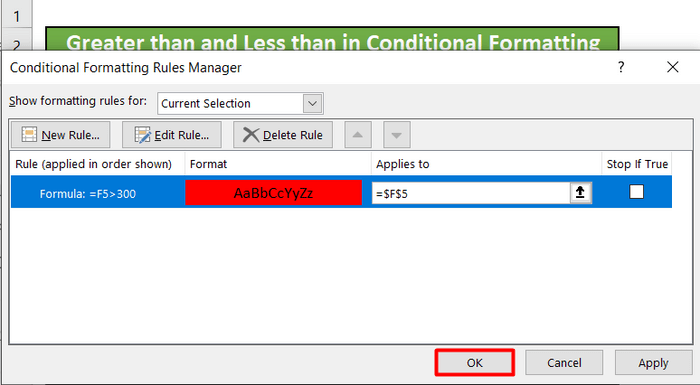
- ઓકે <પર ક્લિક કરો. 1>, શરતી ફોર્મેટિંગના નિયમમાં જણાવ્યા મુજબ સેલ F5 લાલ થઈ જશે કારણ કે મૂલ્ય 300 કરતા વધારે છે. અમે કર<માં બાકીના કોષો પર શરતી ફોર્મેટિંગ લાગુ કરવા માટે ફિલ હેન્ડલને ખેંચીએ છીએ. 2> કૉલમ.
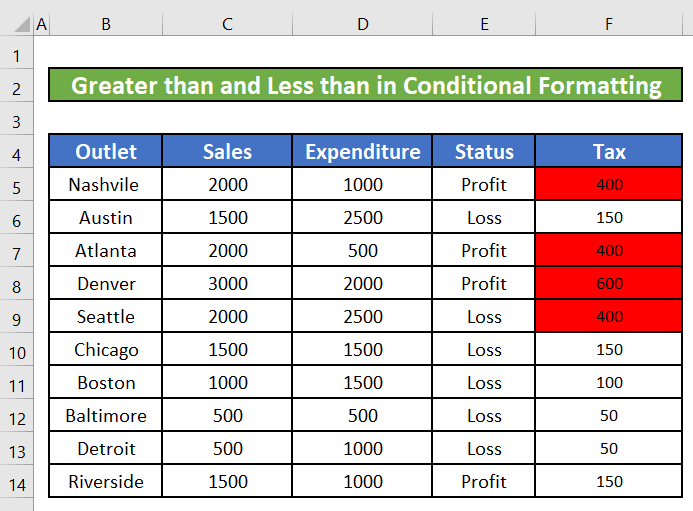
વધુ વાંચો: એક્સેલ (8 ઉદાહરણો) માં ઓપરેટર કરતાં ઓછો અથવા તેની સમાન ઉપયોગ કેવી રીતે કરવો <3
5. ટેક્સ્ટ વેલ્યુ સાથે એક્સેલ કરતાં ગ્રેટર અને લેસ ધેન કમ્પેરિઝન ઓપરેટર્સ
ટેક્સ્ટ વેલ્યુની સરખામણી કરવા માટે અમે કન્ડીશનલ ઓપરેટર્સનો પણ ઉપયોગ કરી શકીએ છીએ. ઉદાહરણ તરીકે, અમે આ ઉદાહરણ માટે આઉટલેટ નામોની તુલના કરી શકીએ છીએ. ટેક્સ્ટ મૂલ્યોની સરખામણી કરતી વખતે, Microsoft Excel તેમના કેસને અવગણે છે અને મૂલ્યોના પ્રતીકને પ્રતીક દ્વારા સરખાવે છે, "a" ને સૌથી નીચું ટેક્સ્ટ મૂલ્ય અને "z" - ઉચ્ચતમ ટેક્સ્ટ મૂલ્ય માનવામાં આવે છે.
પગલાઓ:
- અમે પ્રથમ આઉટલેટ (નેશવિલ) ના નામની સરખામણી બાકીના આઉટલેટ્સ સાથે કરીશું. નીચે આપેલ સૂત્રને સેલ C6 માં સ્થિતિ કૉલમ હેઠળ લખો.
=$B$5>B6 અમે સેલ B5 માટે બે $ ચિહ્નો ઉમેર્યા છે. અમે પ્રથમ આઉટલેટના નામની બાકીના સાથે સરખામણી કરી રહ્યા છીએઆઉટલેટ્સ તેથી, બાકીના કોષોને ઓટોફિલ કરવા માટે ફિલ હેન્ડલનો ઉપયોગ કરતી વખતે, અમે આ કોષ સંદર્ભ બદલવા માંગતા નથી. તેથી, સેલ સંદર્ભને સંપૂર્ણ બનાવવા માટે અમે $ ચિહ્નોનો ઉપયોગ કરી રહ્યા છીએ.

- ફોર્મ્યુલા દાખલ કરવા પર આપણને બુલિયન વેલ્યુ TRUE મળશે. લાગુ કરવા માટે અમે ફીલ હેન્ડલ ખેંચીશું. બાકીના કોષો માટે સૂત્ર.

વધુ વાંચો: એક્સેલમાં સંદર્ભ ઓપરેટર [બેઝિક્સ + વિશેષ ઉપયોગો]
યાદ રાખવા જેવી બાબતો
- જો આપણે RIGHT ફંક્શન માટે બીજી દલીલ તરીકે કોઈપણ નંબર દાખલ ન કરીએ, તો તે ફક્ત સ્ટ્રીંગના છેલ્લા અક્ષરને બહાર કાઢશે.
- જો બીજી દલીલ સ્ટ્રિંગની કુલ લંબાઈ અથવા અક્ષર કરતાં વધી જાય, તો તે આખી સ્ટ્રિંગ અથવા ટેક્સ્ટ પરત કરશે.
નિષ્કર્ષ
આ લેખમાં, આપણે એક્સેલ કંડીશનલ ઓપરેટરો કરતાં વધુ અને ઓછા વાપરવાનું શીખ્યા છીએ. હું આશા રાખું છું કે હવેથી તમને એક્સેલ કન્ડીશનલ ઓપરેટર્સ કરતા વધુ અને ઓછા ઉપયોગ કરવાનું ખૂબ જ સરળ લાગશે. જો તમારી પાસે આ લેખ વિશે કોઈ પ્રશ્નો અથવા ભલામણો હોય, તો કૃપા કરીને નીચે એક ટિપ્પણી મૂકો. તમારો દિવસ શુભ રહે!!!

